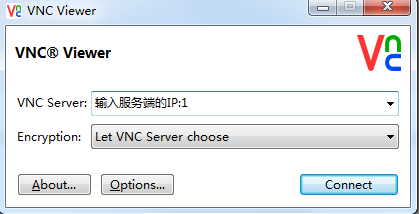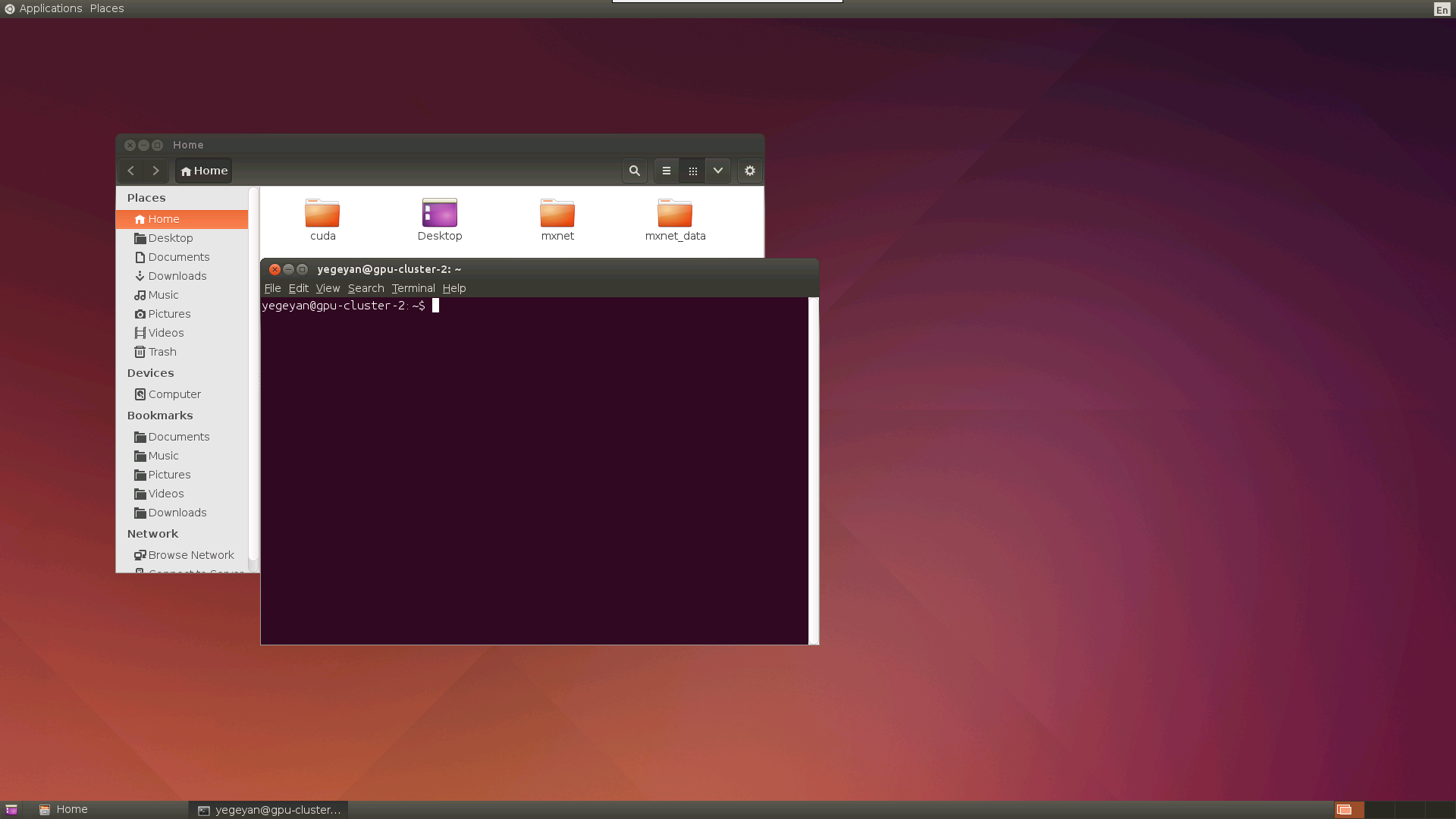Ubuntu14.04上VNC安裝與使用
阿新 • • 發佈:2019-01-04
VNC是一款遠端控制軟體,支援windows系統遠端訪問linux系統的視覺化操作,也可以支援linux系統之間的相互訪問,下面就來介紹在Ubuntu14.04上如何安裝和使用VNC軟體。
1、VNC的安裝
(1)安裝vncserver(vnc的服務端)
sudo apt-get install vnc4server(2)安裝gnome(linux的一種圖形桌面環境)
sudo apt-get install gnome-panel gnome-settings-daemon metacity nautilus gnome-terminal(3)為當前使用者建立密碼
vncpasswd然後輸入自己要設定的密碼。此時使用者的根目錄下會增加一個.vnc的資料夾,可以通過ls -a ~命令檢視,該資料夾下有名為passwd的檔案
(4)在.vnc目錄下新建xstartup檔案,其內容如下:
#!/bin/sh
export XKL_XMODMAP_DISABLE=1
unset SESSION_MANAGER
unset DBUS_SESSION_BUS_ADDRESS
gnome-panel &
gnmoe-settings-daemon &
metacity &
nautilus &
gnome-terminal &
vncconfig &
startlxde &
/usr/bin/ibus-daemon -d &(5)為xstartup檔案新增可執行許可權
chmod +x ~/.vnc/xstartup(1)開啟服務端
vncserver :1此時~/.vnc目錄下會出現 計算機名:1.log 和 計算機名:1.pid兩個檔案,可通過ls ~/.vnc命令檢視
如果需要指定客戶端的螢幕大小,可以使用-geometry引數指定,使用方式為(例如指定螢幕大小為1920*1080):
vncserver -geometry 1920x1080 :1(2)客戶端訪問
A.如果客戶端是windows系統,需要安裝一個VNC Viewer的軟體,安裝完後開啟該軟體
把"輸入服務端的IP"換成你的服務端IP地址,整個形式是:IP:1 (這個:1就是之前在服務端建立的第一個vnc使用者,以後還可以再新建vnc使用者,這個數字就變為2,即IP:2,以此類推),然後點選connect,之後就能連上服務端,結果如下:
B、如果客戶端是ubuntu系統
(a)安裝xvnc4viewer軟體
sudo apt-get install xvnc4viewer(b)啟動vncviewer軟體,連線服務端
vncviewer 服務端IP:1形式與windows客戶端類似
(3)關閉服務端
vncserver -kill :1